Windows 11是微软最新的操作系统,装载了各种新功能和针对安全威胁的高级保护。此外,根据从2021年10月5日开始的第一阶段推出后收到的反馈,微软决定加快推出速度,将Windows 11的可用性扩大到符合条件的Windows设备。
然而,在安装了新的Windows 11之后,许多用户都反映遇到了各种各样的问题。在这篇文章中,我们将讨论一些已知的Windows 11问题和bug,以及解决它们的解决方案。
1.升级到Windows 11时出现问题
微软已经定义了升级到Windows 11的特定系统要求。以下是安装Windows 11所必须的系统要求:
- 处理器:1 GHz或以上,64位兼容处理器或片上系统上有2个或更多核。
- 内存:4gb(最小)
- 储存:64gb或以上
- 系统固件:UEFI支持安全引导
- 可信平台模块:TPM 2.0版
- 显示:最小9英寸对角线高清(720p)显示,每个彩色通道8位。
- 显卡:DirectX 12及以上版本,WDDM 2.0驱动。
- 网络连接:设备设置需要Internet连接和Microsoft帐户。
所以,你必须先检查你的设备的兼容性才能安装Windows 11。最好的方法是下载并运行微软的PC健康检查应用程序(点击连结并向下滚动微软网页以获得直接下载连结)。

适用于与系统要求不兼容的系统
微软提出的最关键的要求是高度现代化的CPU和TPM 2.0,这是为了支持Windows 11的高度安全配置。但是,如果您没有超现代的CPU和TPM 2.0,这并不一定意味着您不能在您的系统上享受新的操作系统。微软自己认为安装Windows 11的方法,前提是你已经准备好做一些被这家科技巨头归类为“不推荐”的事情。
适用于满足系统要求的系统
如果运行健康检查后,您的PC满足Windows 11的所有系统要求,但您的PC仍然没有升级到最新的操作系统,请应用以下程序:
释放您PC上的磁盘空间:安装Windows 11时,剩余空间至少为64gb。你可以检查你的电脑是否有足够的存储空间。你可以通过删除缓存文件、临时文件和其他不必要地占用空间的冗余数据来清理你的电脑。搜索磁盘清理在任务栏搜索框中选择系统盘,单击好的。现在,选中要删除的文件的复选框。您可以看到删除所选文件后将获得的空间。点击好吧然后点击删除文件。如果你想释放更多的空间,选择清理系统文件。
删除完这些文件后,请重新下载并安装Windows 11。
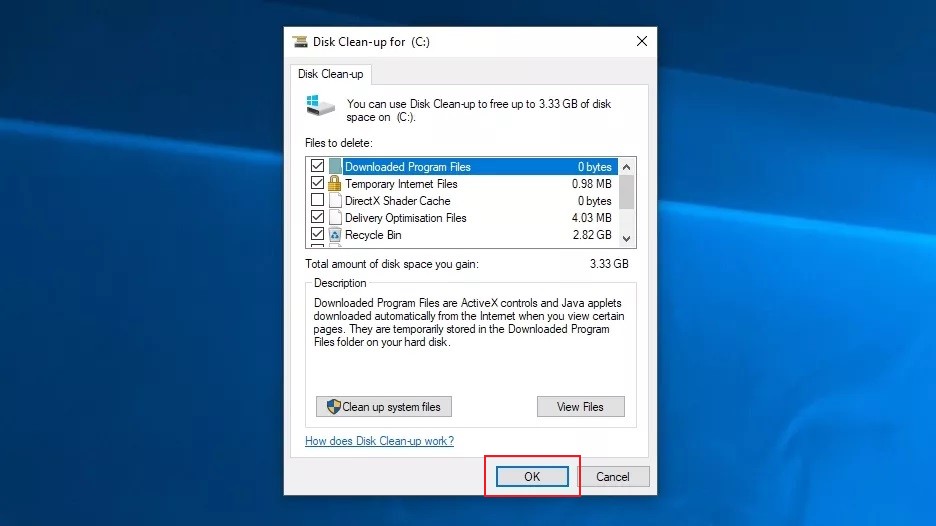
在您的电脑上禁用防病毒:杀毒软件对保护你的电脑是至关重要的,但它可能是你无法安装最新操作系统的原因。首先,关闭防病毒程序,并尝试安装Windows 11。安装完成后,请重新启用防病毒功能。
你仍然无法安装微软最新的操作系统,那是因为微软正在分阶段推出Windows 11。最新的操作系统预计将在2023年提供给所有具有兼容系统的用户。
不过,如果你不想等待,并渴望现在就安装刚刚发布的Windows,你可以下载并安装Windows 11。
注意:如果你在安装Windows 11时不小心丢失了数据,你可以使用欧宝娱乐app下载地址恒星数据恢复免费欧宝app官网登录版,以恢复遗失的资料。
2.升级到Windows 11后网速变慢
用户反映,安装Windows 11后,他们的网速大幅下降。这一问题在使用vpn流媒体电影和使用支持英特尔杀手的设备浏览时尤为明显。
微软团队知道了这个问题,他们已经提供了一个更新来解决这个问题。您可以选择更新操作系统,如果更新可用,从您的PC上的更新部分或从微软下载更新网页上。
3.Windows 11开始菜单中的搜索问题
用户报告说,当他们试图通过单击开始按钮打开开始菜单时,键盘输入没有响应。
解决这个问题很容易。你所需要做的就是在你的电脑上打开运行应用程序。由于搜索选项不可用,您可以打开运行应用程序使用键盘快捷键“-”Windows键+ R。一旦运行应用程序被打开,什么也不做就关闭它。检查搜索框是否工作正常。这个错误还没有被微软修复。
4.文件资源管理器即使更新后也具有Windows 10 UI
Windows 11有一个模仿Windows 10的文件资源管理器皮肤。但不清楚为什么有些用户在更新到Windows 11后还能看到Windows 10的UI。
但是,您可以按照给定的步骤修复此问题。
- 打开文件资源管理器并选择视图在上面。
- 选择选项在最右边,然后选择更改文件夹和搜索选项。
- 在打开的新窗口中,选择视图。
- 在出现的列表中,取消选中在单独的进程中启动文件夹窗口选择。
- 单击应用按钮,使更改生效。
文件资源管理器将立即关闭并重新打开。完成后,您将注意到文件资源管理器的布局已更新到新的操作系统。
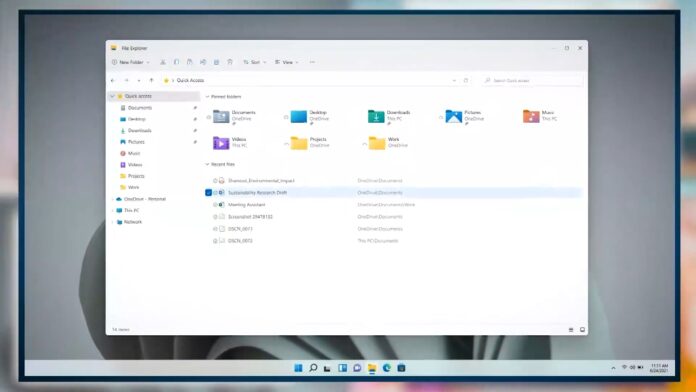
5.内存泄漏严重
内存泄漏是用于表示任务使用过多RAM的术语。例如,您可能会注意到,在关闭Windows资源管理器后,当您重新打开它时,内存使用量会大量增加,从而增加RAM的负担。这可能会导致其他功能的可用内存出现困难,并导致处理速度变慢。
若要解决此问题,请打开任务管理器并定位Windows资源管理器。现在,单击进程下面列出的Windows资源管理器。单击重新启动按钮在任务管理器窗口的右下角。或者,重新启动系统,检查任务管理器是否仍然显示在进程下列出的Windows资源管理器。
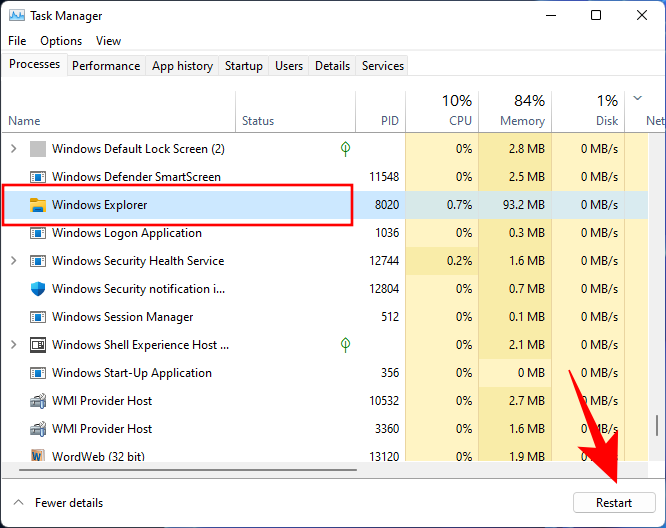
结论
上述讨论的Windows 11问题是用户在更新到Windows 11后最常讨论的问题之一。如果您正面临本文中提到的任何问题,请立即进行补救步骤,并通过备份保护您的数据。
如果Windows 11的漏洞或其他问题导致了数据丢失,那么不要惊慌。您可以使用欧宝娱乐app下载地址恒星数据恢复免费欧宝app官网登录版的Windows。这款免费软件能够将您从复杂的数据丢失情况中拉出来,并以可用的形式带回您的数据。如果你遇到其他Windows 11漏洞,请在下面的评论区与我们分享。
常见问题解答
1.我从哪里获得Windows 11的激活密钥?
Windows 11是由微软免费升级的,你不需要激活密钥。你可以很容易地升级到Windows 11。读:如何在不丢失数据的情况下安装Windows 11。
2.Windows 11和AMD处理器之间是否存在兼容性问题?
许多用户报告了Windows 11和AMD处理器之间的兼容性问题。事实上,并非所有AMD处理器都与Windows 11不兼容。Windows 11导致AMD Ryzen处理器出现性能问题动力系统。然而,微软和AMD都提出了一个更新解决这个问题。
3.Windows 11是好是坏?
你不能用严格的参数来衡量一个操作系统是好是坏。据报道,Windows 11没有导致任何严重问题。虽然有一些小故障和性能问题,但总体而言,升级后的功能和增强的安全性使其成为必备操作系统。














